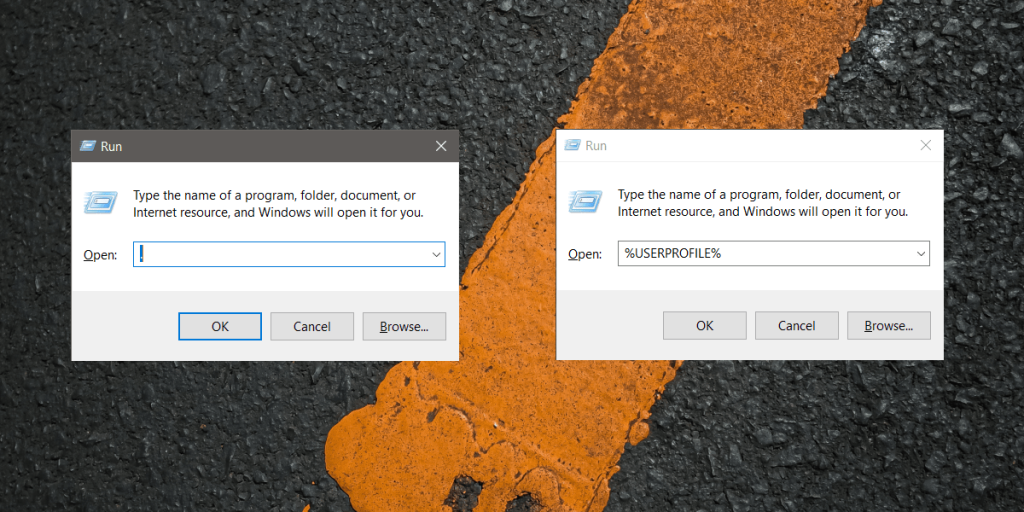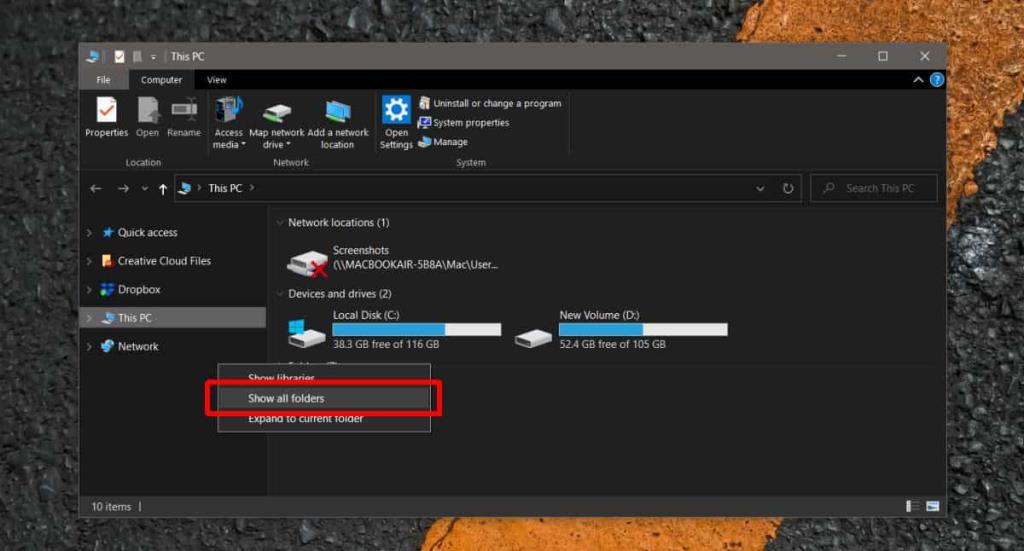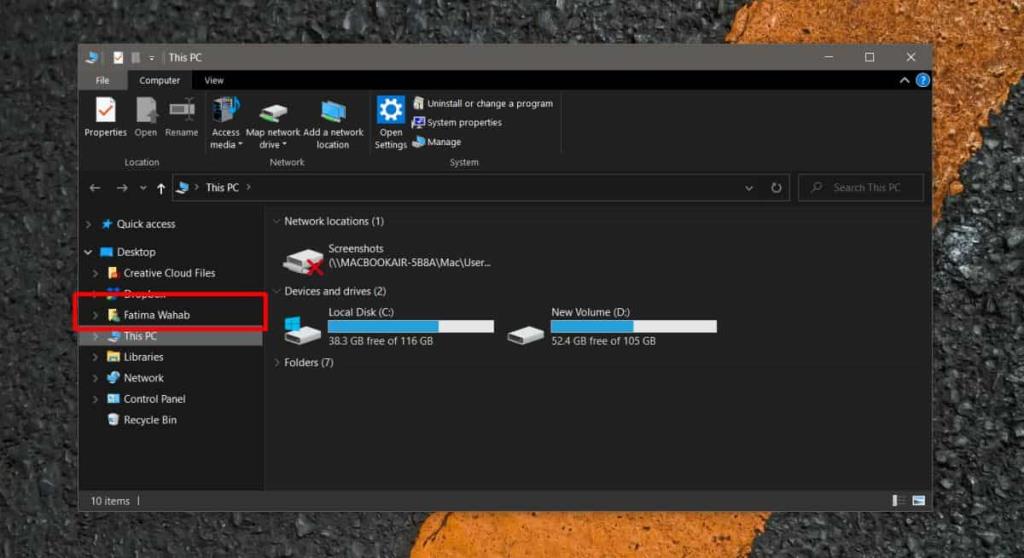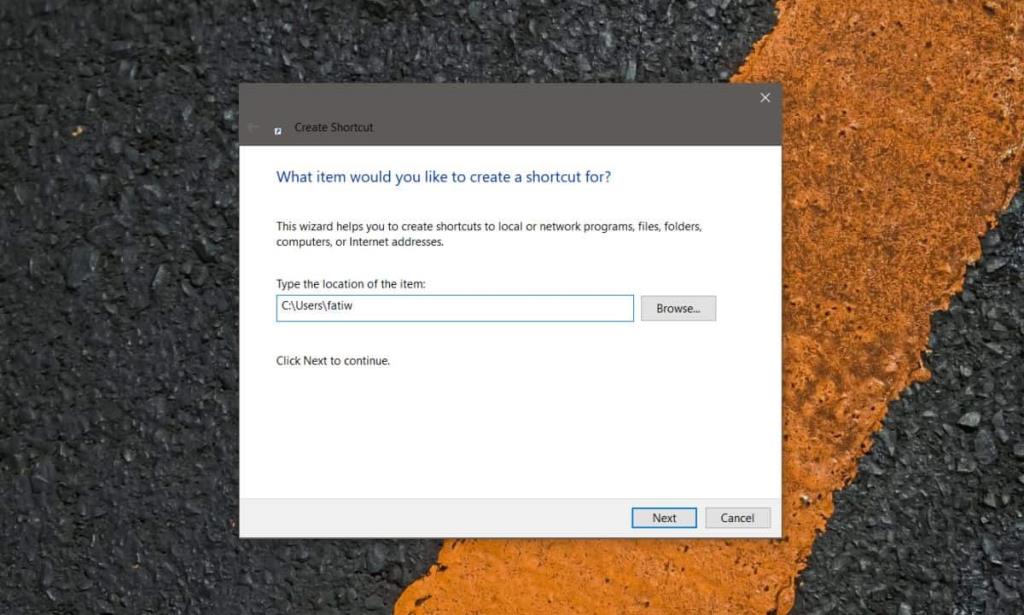Thư mục Người dùng trên Windows 10 là một thư mục được tạo riêng cho từng tài khoản người dùng được định cấu hình trên hệ thống Windows 10. Thư mục này chứa các thư mục thư viện quan trọng như Documents, Pictures và Downloads, và nó cũng chứa các thư mục Desktop. Nó cũng là nơi chứa thư mục AppData . Bạn có thể mở thư mục Hồ sơ người dùng một cách dễ dàng, tức là, điều hướng đến C: \ Users và mở người dùng cũ hơn của bạn. Nếu bạn muốn một cách dễ dàng hơn để truy cập thư mục người dùng trên Windows 10, đây là ba phương pháp thay thế.
Hộp chạy
Sử dụng phím tắt Win + R để mở hộp chạy. Nhập một trong hai thông số sau và nhấn enter để mở thư mục Người dùng cho người dùng hiện tại.
.
hoặc là
%THÔNG TIN NGƯỜI DÙNG%
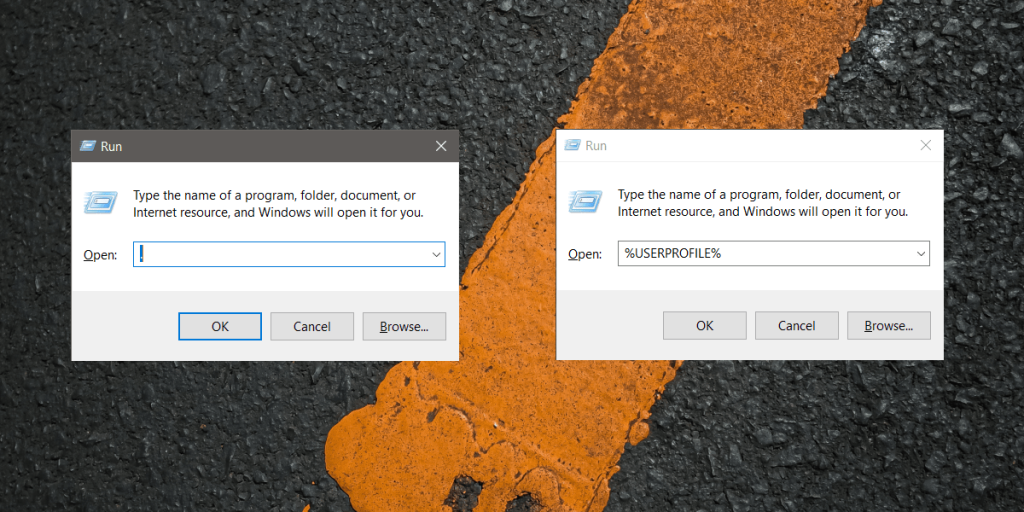
Bảng điều hướng trong File Explorer
Bấm chuột phải vào vùng trống trên bảng điều hướng trong File Explorer. Từ menu ngữ cảnh, hãy chọn 'Hiển thị tất cả các thư mục' và hồ sơ người dùng của bạn sẽ được thêm vào dưới dạng một vị trí trong thanh điều hướng.
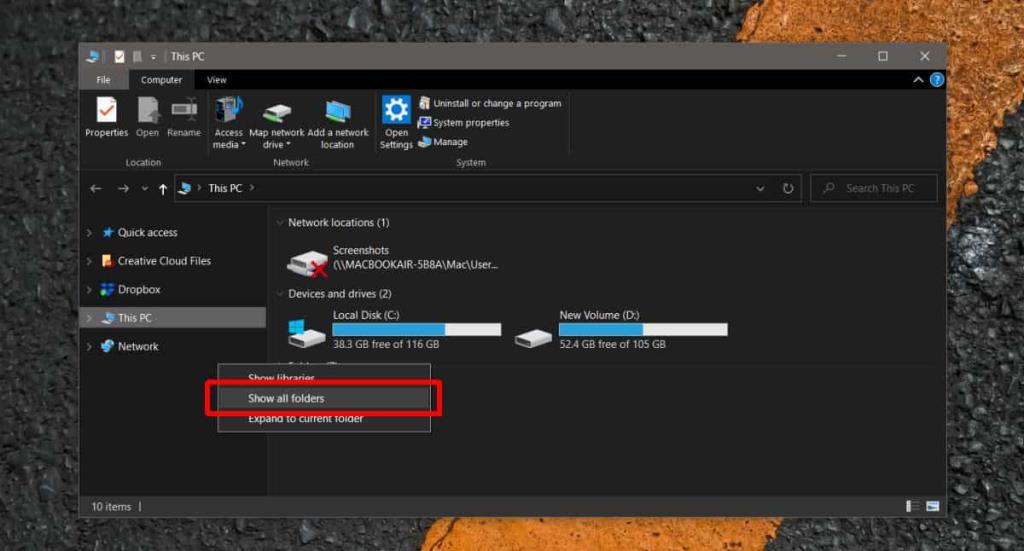
Mỗi lần bạn mở File Explorer, bạn sẽ có thể nhanh chóng truy cập nó từ bảng điều hướng. Phương pháp này sẽ thêm một số thư mục khác vào bảng điều hướng, vì vậy, nếu bạn không muốn lộn xộn, hãy truy cập thư mục Hồ sơ người dùng của bạn, nhấp chuột phải vào nó và chọn tùy chọn 'Ghim để truy cập nhanh' thay thế.
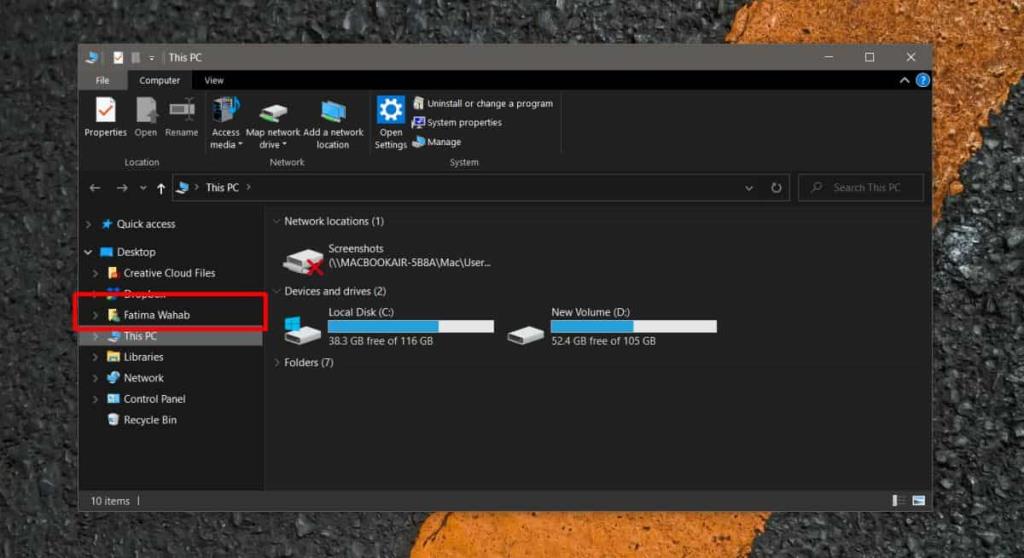
Tạo lối tắt trên màn hình hoặc ô menu Bắt đầu
Nhấp chuột phải vào vùng trống trên màn hình và chọn Mới> Lối tắt. Trong trường 'Vị trí', hãy nhập đường dẫn đầy đủ đến thư mục hồ sơ người dùng của bạn . Nhấp vào Tiếp theo và tên của thư mục sẽ tự động được thêm vào. Bạn có thể sử dụng lối tắt này để mở nhanh thư mục Người dùng của mình hoặc bạn có thể nhấp chuột phải vào nó và chọn tùy chọn Ghim vào Bắt đầu để ghim nó dưới dạng một ô vào menu Bắt đầu. Nếu bạn chọn ghim thư mục vào menu Bắt đầu, bạn có thể xóa lối tắt trên màn hình của mình sau khi ô đã được ghim.
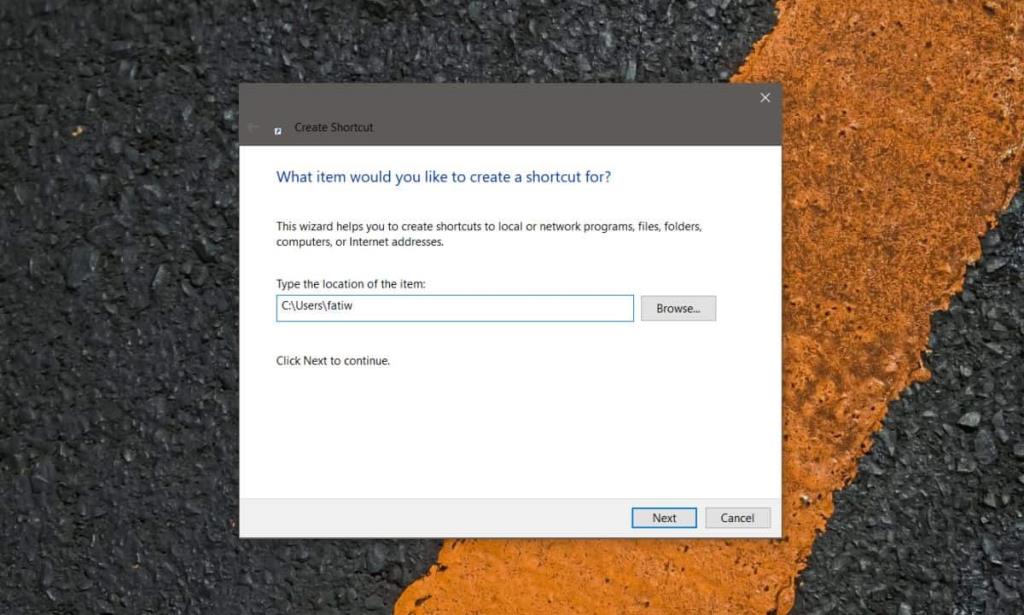
Hãy nhớ rằng tất cả các thư mục người dùng nằm ở vị trí sau và thư mục thực sự chỉ là một thư mục đơn giản. Không có gì đặc biệt bất thường về nó, có nghĩa là bạn có thể truy cập nó theo bất kỳ cách nào khác mà bạn truy cập vào một thư mục được sử dụng thường xuyên. Ví dụ: bạn cũng có thể ghim thư mục người dùng vào danh sách nhảy File Explorer.
C: \ Người dùng
Nếu bạn có quyền quản trị trên một hệ thống, bạn có thể sử dụng phương pháp phím tắt để truy cập nhanh vào thư mục hồ sơ người dùng của một người dùng khác mặc dù bạn vẫn có thể được nhắc xác thực bằng mật khẩu quản trị viên. Hai phương pháp còn lại sẽ không hoạt động đối với các thư mục người dùng khác nhưng phương pháp phím tắt sẽ hoạt động.